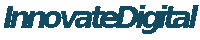Hyperic 声音报警插件安装使用说明 AlertAudio HQU Plugin
1. 安装
准备
安装文件:alertaudio.tgz
当前已正确运行的Hyperic Server 环境,本文示例路径是:
/home/test/hyperic-crp/
示例操作系统是Centos7 64bit
部署
解压安装包,然后将目录,复制到上面目录,例如
$tar xzvf alertaudio.tgz $cp –rf alertaudio <Hyperic Serve目录>/server-5.8.5/hq-engine/hq-server/webapps/ROOT/hqu
注意,首次安装不必重起Hyperic Server
嵌入代码
在文件 (./hq-engine/hq-server/webapps/ROOT/ common/Header2.jsp) 中,在 <div id="headerSearch"> 前,嵌入如下代码(蓝色部分):
<div style="position: absolute;top: 0px;left: 500px;width: 20px;height: 6px;">
<iframe id="hq-adv" name="hq-adv1" width="30" height="10" frameborder="0" src="/hqu/alertaudio/alertaudio/alerts.hqu" allowTransparency="true" scrolling="no" >
</iframe>
</div>
<div id="headerSearch">
<input type="text" id="searchBox" value=""/>
保存退出后,重新刷新页面即可。
2. 配置
访问管理页面
登录后,单击工具条的“管理”,如图:
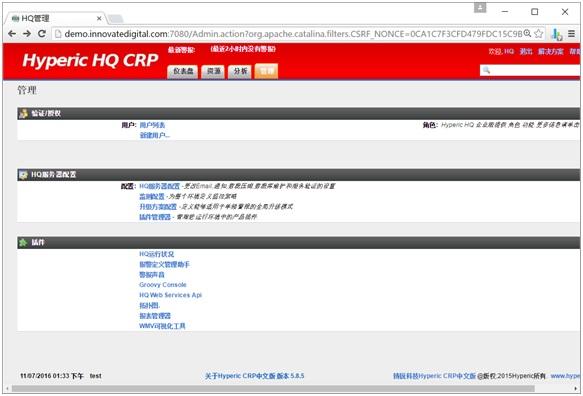
再单击“插件”下的“警报声音”:
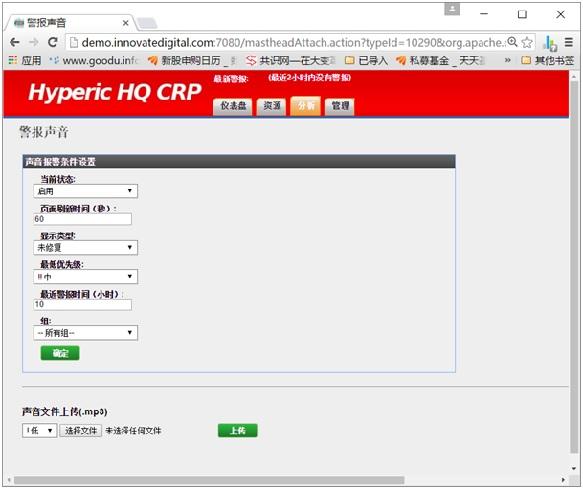
配置
具体配置,说明如下:
- 当前状态:
可选择启用和禁用,设置当前声音报警是否启用和禁用;
- 页面刷新时间:
设置声音报警页面,刷新的时间,单位是 秒;
- 显示类型:
分为:所有,未修复,升级中。
- 最低优先级:
分为,低,中,高三级;
- 最近警报时间:
设置查询警报的时间范围,单位是小时;
单击“确定”,后,通过查看“确定”按钮下面的反馈,了解保存的结果。
- 声音文件上传:
可为低,中,高三个级别的警报分别配置声音文件,文件格式必须是 mp3,选择本地文件,然后单击 “上传”,即可。
诊断
如有异常和问题,请与 support@innovatedigital.com , 010-62139280 联系。同时,提供问题截图和 logs/server.log 文件。